Linux环境
本教程安装docker版本为 20.10.8
在线安装
1. 配置docker镜像源
wget -O /etc/yum.repos.d/docker-ce.repo https://download.docker.com/linux/centos/docker-ce.repo
yum makecache
2. 安装docker依赖包
yum remove docker docker-common docker-selinux docker-engine
yum install -y yum-utils device-mapper-persistent-data lvm2
3. 安装docker-ce
yum install docker-ce
离线安装
在很多环境下,服务器是不允许连接外网的,这种情况下,我们无法直接使用上述的在线安装方式,此时就用到了下面的离线安装方式。
1. 下载离线安装包
下载页面仅保留最新版本rpm包,故搜索时请根据名称搜索,不要加版本号
先在本地通过该地址下载对应版本的rpm包,本教程需下载以下14个包:
- docker-ce-20.10.8-3.el7.x86_64.rpm 下载地址1
- docker-ce-cli-20.10.8-3.el7.x86_64.rpm 下载地址1
- containerd.io-1.4.9-3.1.el7.x86_64.rpm 下载地址1
- container-selinux-2.119.2-1.911c772.el7_8.noarch.rpm 下载地址2
以下均为下载地址3
- libselinux-2.5-15.el7.x86_64.rpm
- libselinux-python-2.5-15.el7.x86_64.rpm
- libselinux-utils-2.5-15.el7.x86_64.rpm
- libsemanage-2.5-14.el7.x86_64.rpm
- libsemanage-python-2.5-14.el7.x86_64.rpm
- libsepol-2.5-10.el7.x86_64.rpm
- policycoreutils-2.5-34.el7.x86_64.rpm
- policycoreutils-python-2.5-34.el7.x86_64.rpm
- selinux-policy-3.13.1-268.el7.noarch.rpm
- selinux-policy-targeted-3.13.1-268.el7.noarch.rpm
- setools-libs-3.3.8-4.el7.x86_64.rpm
下载页截图
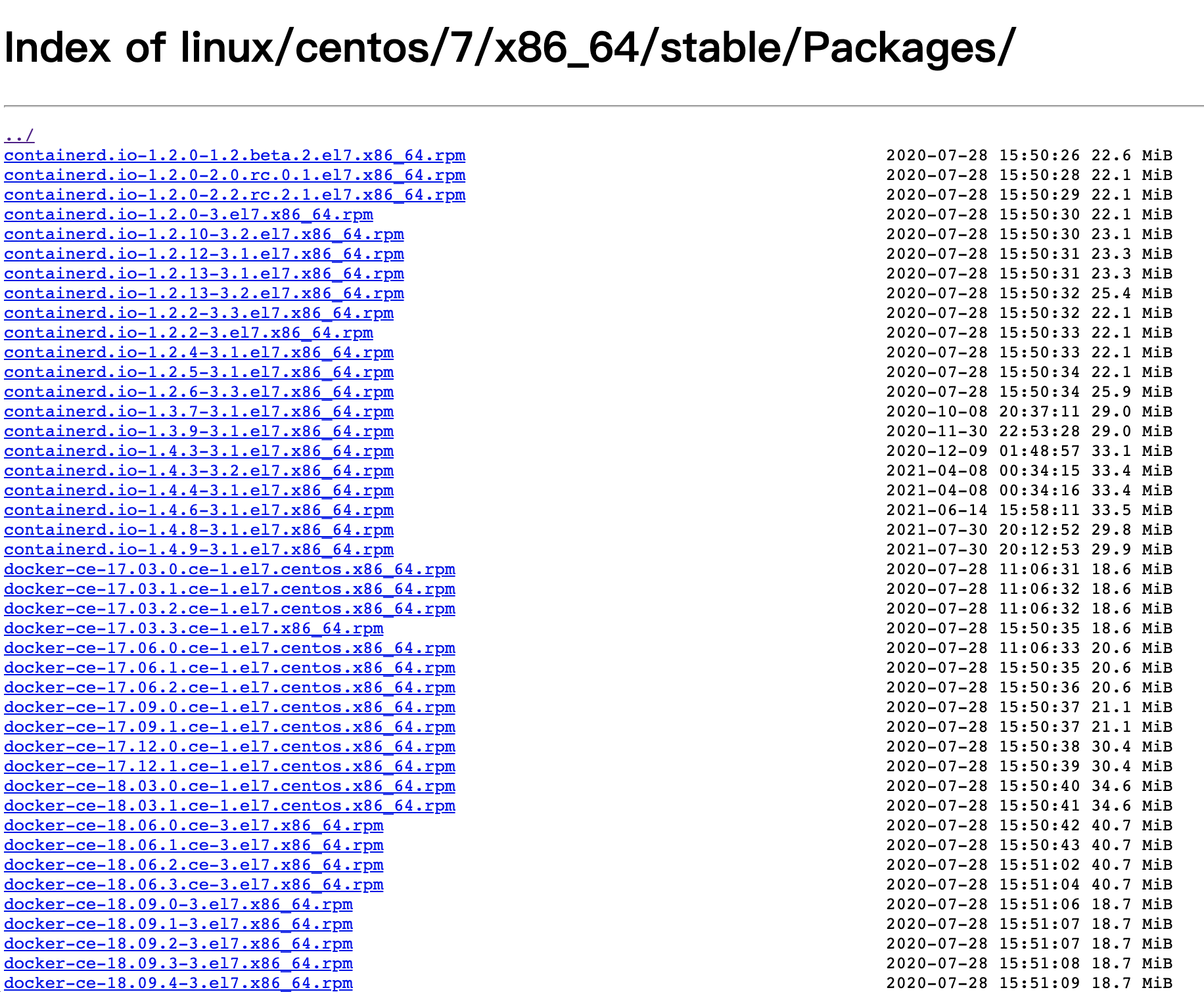
找到对应文件,点击下载
2. 安装rpm包
下载完成并将安装包上传至服务器后,进入rpm包所在目录,使用 rpm命令进行安装
rpm -ivh *.rpm --nodeps --force
操作截图
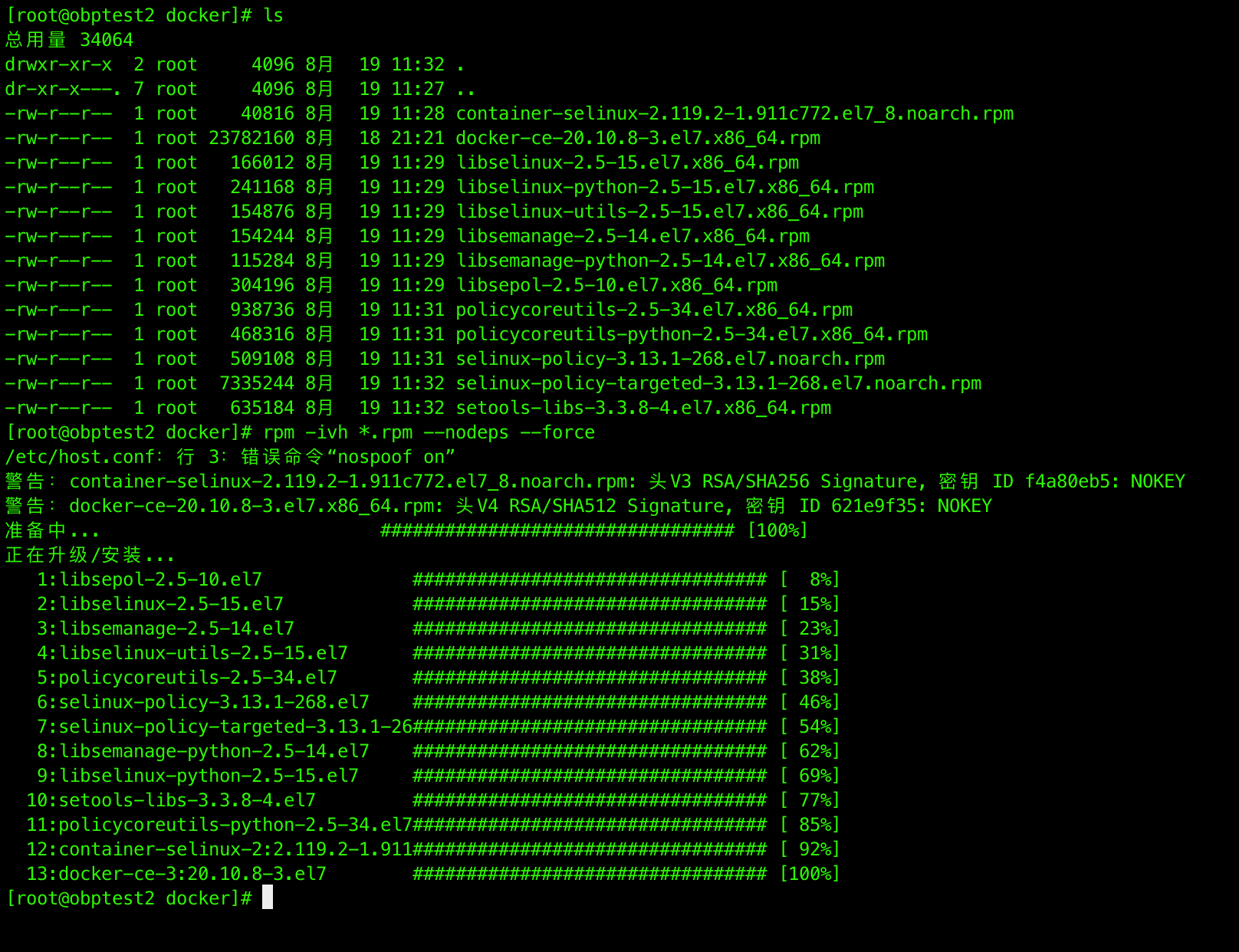
此时,docker就安装完成了,但想实际使用还需进一步设置。
安装完成后设置
1. 启动docker并设置开机自启
设置开机启动docker ce
systemctl enable docker
启动docker ce
systemctl start docker
查看docker状态
systemctl status docker
查看docker
docker version
操作截图
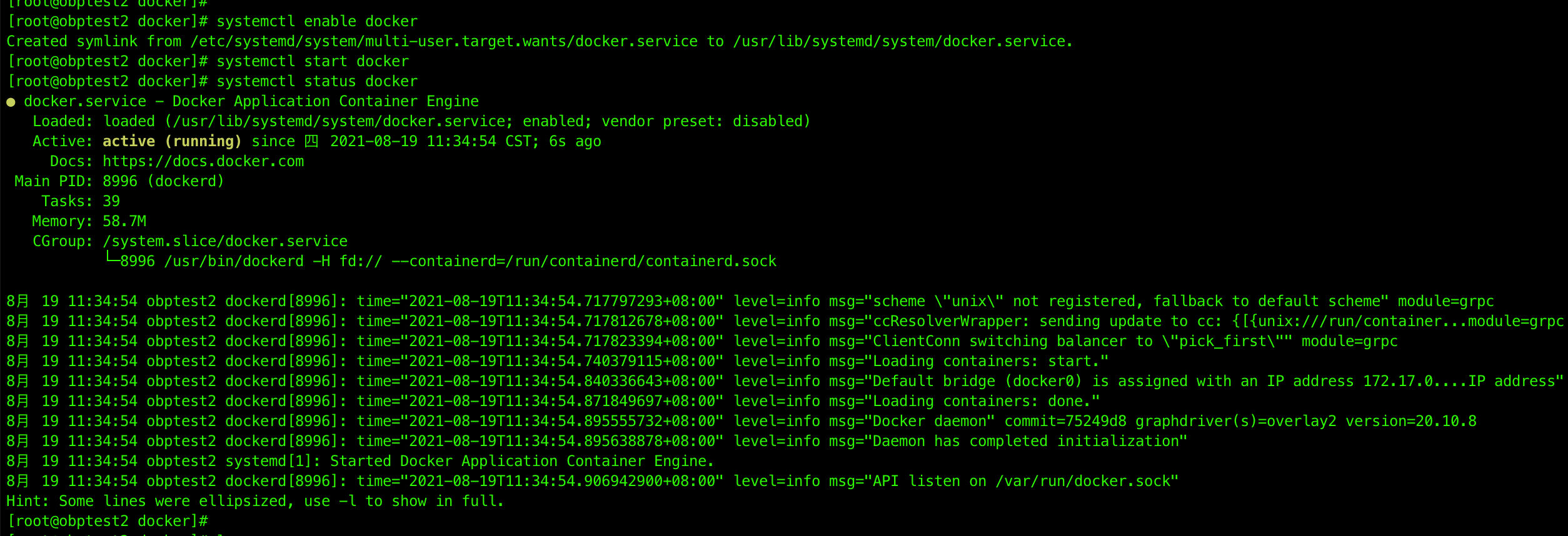
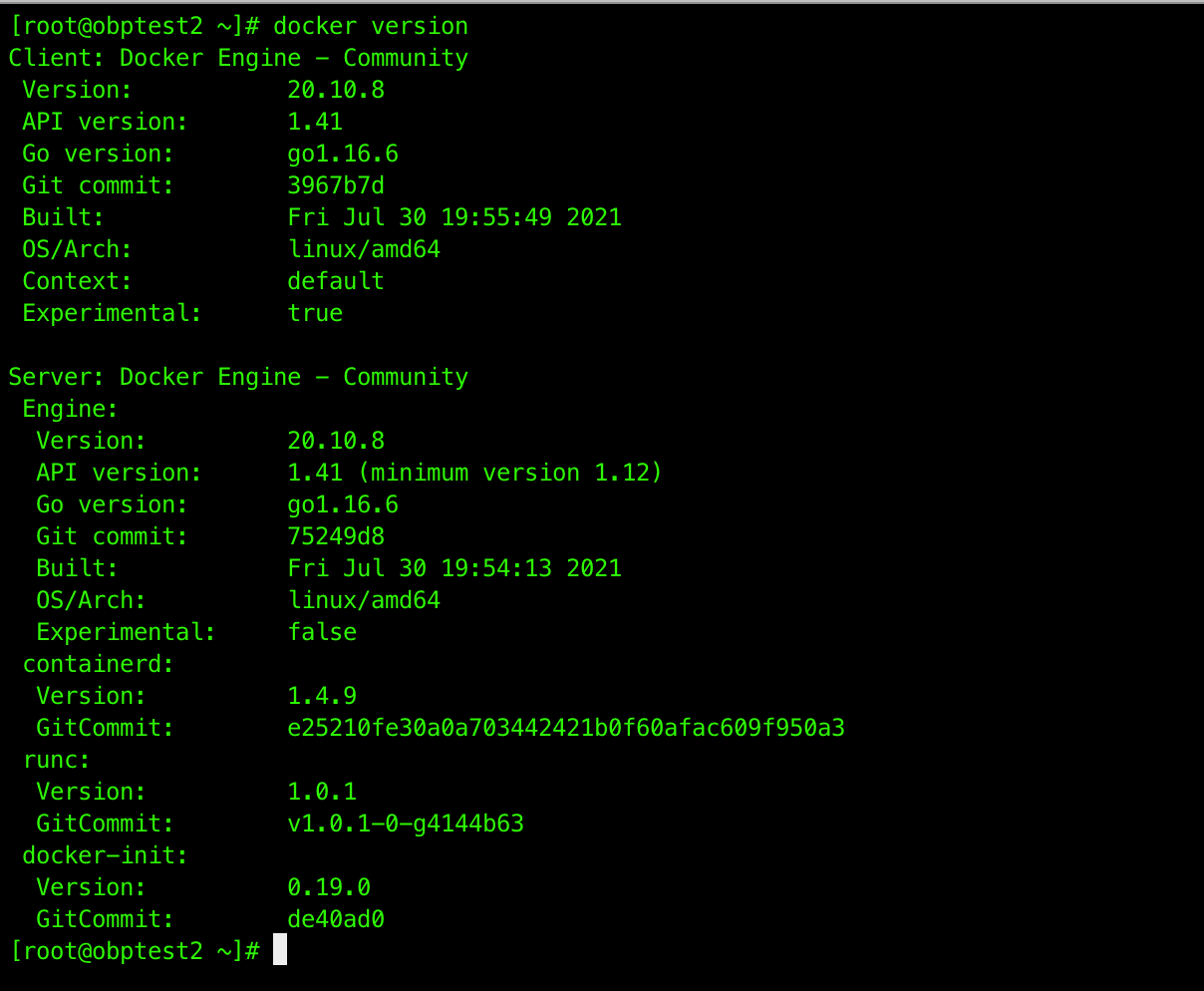
2. 建立docker用户组
建立docker组
groupadd docker
将当前用户加入docker组
usermod -aG docker $USER
操作截图
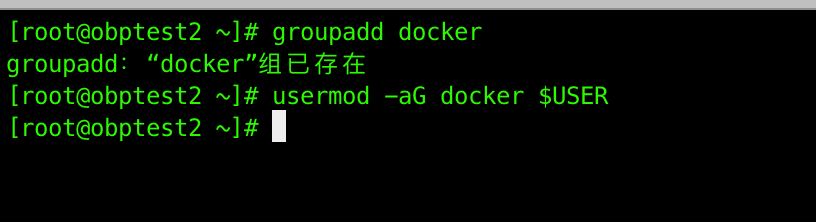
设置国内镜像源
使用 Docker 需要经常从官方获取镜像,国内拉取镜像的过程非常耗时,所以要更换到国内镜像源
创建或修改 /etc/docker/daemon.json
设置网易镜像源,也可选择其它
{
"registry-mirrors": ["http://hub-mirror.c.163.com"]
}
重启Docker服务
systemctl restart docker
若不想设置全局的镜像源,也可在拉取镜像时指定镜像源。
docker pull registry.docker-cn.com/library/ubuntu:16.04
docker-compose安装及说明
详情见: docker-compose安装及说明
参考
https://segmentfault.com/a/1190000018157675
Windows环境
Windows版本:Win11
前置条件
需提前安装好WSL,安装教程
开始安装
下载安装包
下载地址,打开页面后,点击图示位置下载
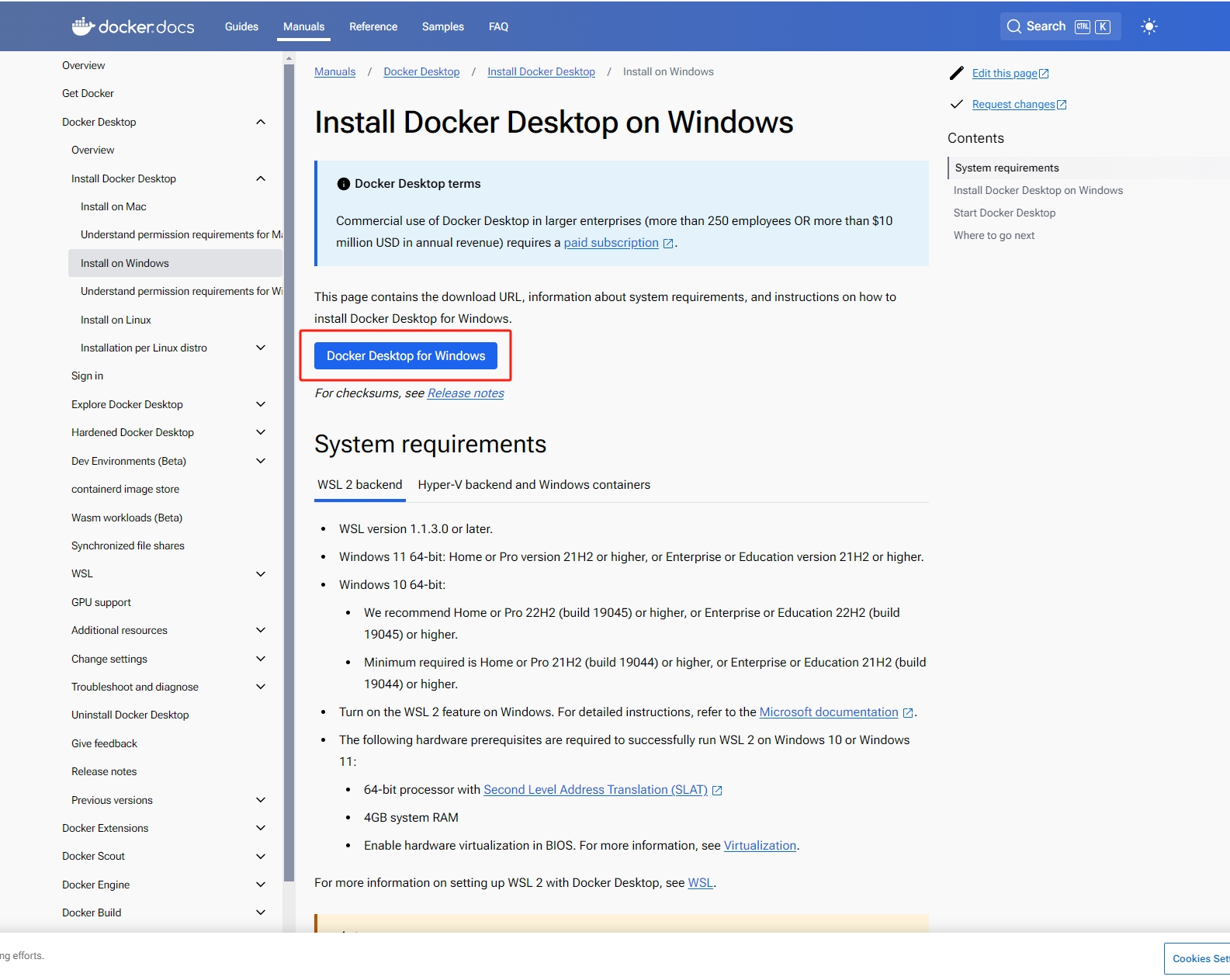
安装
安装包下载完成后打开安装
出现提示时,请确保选择或不选择配置页面上的 使用 WSL 2 而不是 Hyper-V选项,具体取决于您选择的后端。建议勾选。
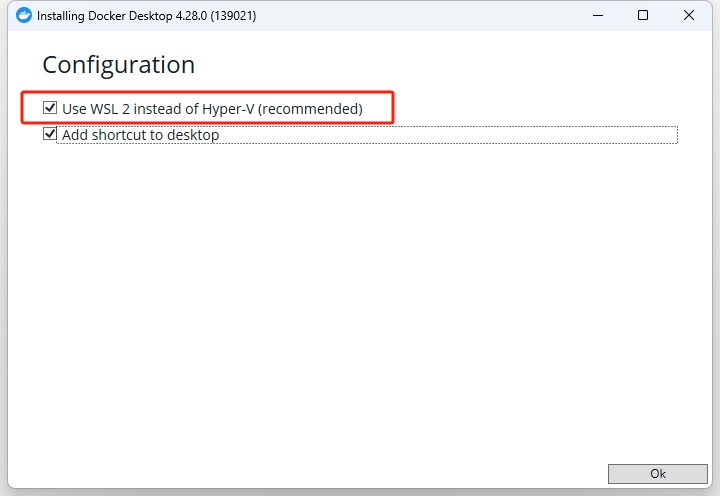
设置国内镜像源
在设置->Docker Engine中添加如下配置,可自行替换其他源,然后点击Apply
"registry-mirrors": ["http://hub-mirror.c.163.com"]
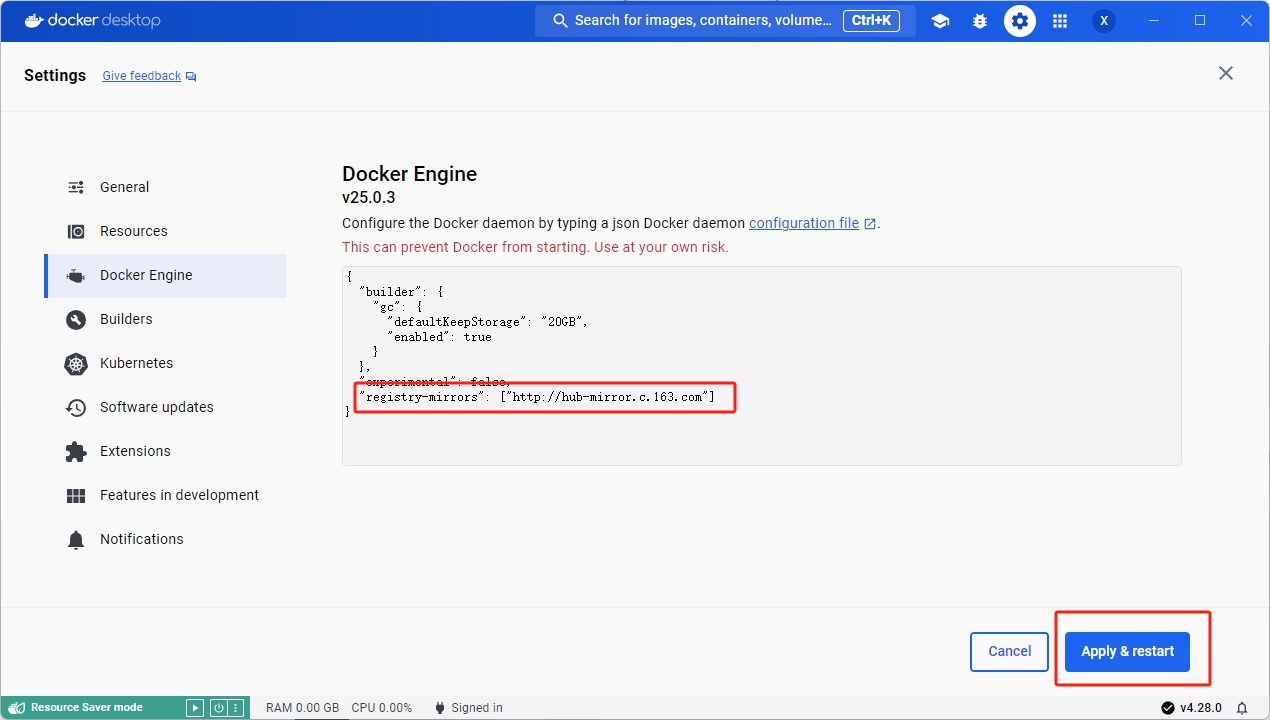
常用命令
save与load命令
首先是save命令,在存在镜像的机器上将镜像导出为tar格式文件
docker save -o <save_path> 镜像ID
如docker save -o xxx.tar b3de72970178
然后将导出的tar格式文件上传至需要的服务器,在需要的服务器上执行load命令
docker load -i xxx.tar
然后使用tag命令将重命名镜像tag
docker tag b3de72970178 gitea/gitea:1.22.1
这样就可以在无法下载镜像的服务器上使用这个镜像了。





评论区